Quand un tableau s’étire sur plusieurs dizaines de lignes ou colonnes, perdre de vue les en-têtes devient vite frustrant : on fait défiler, on perd le contexte des chiffres et on multiplie les erreurs. Excel propose une fonctionnalité simple et pourtant sous-exploitée : figer les volets. Cet article explique, avec des exemples concrets et plusieurs variantes (figer les lignes, figer les colonnes, scinder la fenêtre), comment garder vos titres visibles — y compris après l’import de gros jeux de données —, et comment régler les petits pièges qui surviennent souvent dans la pratique.
Somaire
En bref
🔒 Figer les volets permet de bloquer des lignes ou colonnes (par exemple les en-têtes) pour qu’elles restent visibles pendant le défilement. C’est l’outil essentiel pour les tableaux longs.
⚙️ Trois modes : figer la première ligne, figer la première colonne ou figer des volets personnalisés (ligne et colonne). Le menu « Affichage » est le point d’accès principal.
🧭 Raccourcis et astuces : utilisez la cellule active comme point de référence pour figer une zone précise ; le raccourci Ctrl+Alt+F (selon version) et la scission de fenêtre sont utiles pour comparer sections distantes.
🔁 Après un import de données, vérifiez que vos en-têtes ne se sont pas décalés — cela arrive souvent avec un fichier CSV mal interprété — et refaites le gel si nécessaire.
Pourquoi figer les volets change l’usage d’un tableau
Avant d’entrer dans les manipulations, il vaut la peine de comprendre l’effet concret : figer les volets transforme la navigation dans un tableau en lecture guidée. Imaginez parcourir un bilan comptable ou une liste de clients de 1 200 lignes : sans repères fixes, il faut constamment remonter pour vérifier qu’une colonne correspond bien à « Montant TTC » ou « Date ». En fixant l’en-tête, vous éliminez une source d’erreur et de fatigue cognitive. Par ailleurs, la visibilité permanente des titres facilite la vérification rapide, la relecture des formules et la collaboration lors d’une session partagée ou d’une présentation.
Les options disponibles dans Excel
Figer la première ligne
La commande la plus rapide pour les tableaux standards : elle fige la toute première ligne de la feuille. Pratique quand vos en-têtes n’occupent qu’une ligne. Accédez à Affichage → Figer les volets → Figer la première ligne. Une barre de séparation apparaît, et la ligne reste visible même en descendant dans la feuille.
Figer la première colonne
Symétriquement, si vos repères principaux sont placés à gauche (codes, noms courts), choisissez Affichage → Figer les volets → Figer la première colonne. Utile pour suivre une colonne d’identifiants pendant que vous parcourez des champs situés bien à droite.
Figer des volets personnalisés (lignes et colonnes)
C’est la méthode la plus flexible. Sélectionnez la cellule située en dessous et à droite de la zone que vous voulez maintenir visible, puis Affichage → Figer les volets → Figer les volets. Par exemple : pour garder deux lignes d’en-tête et une colonne d’identifiants, placez la sélection en C3 (deux lignes au-dessus, une colonne à gauche) et validez. Excel prend comme référence la ligne au-dessus et la colonne à gauche de la cellule active.
Scinder la fenêtre
La scission n’est pas exactement un « gel », mais elle permet d’afficher deux ou quatre vues différentes de la même feuille simultanément. Insérez une scission via Affichage → Fractionner, puis ajustez chaque volet indépendamment. Très utile pour comparer des segments éloignés d’un même tableau sans perdre le contexte des en-têtes.

L’image ci-dessus illustre un tableau type où les deux premières lignes d’en-tête restent visibles tandis que l’utilisateur navigue vers le bas. Prompt de génération : « Realistic desktop screenshot-style image of an Excel spreadsheet showing frozen panes: two header rows fixed, visible dividing line, data rows below, modern UI, clear typography, natural lighting, high-resolution, French locale. » Slug : excel-figer-volets-entete. Texte alternatif : « Tableau Excel avec en-têtes figées en haut et ligne de séparation visible ».
Procédures pas à pas
Figer la première ligne — étapes rapides
- Ouvrez votre feuille Excel.
- Cliquez sur l’onglet Affichage.
- Sélectionnez Figer les volets → Figer la première ligne.
- Descendez la feuille pour vérifier que l’en-tête reste visible.
Figer une zone personnalisée — guide détaillé
- Placez la cellule active juste en dessous et à droite de la zone à verrouiller.
- Affichage → Figer les volets → Figer les volets.
- Si le résultat n’est pas le bon, annulez puis repositionnez la cellule active et réessayez.
Annuler le gel
Pour lever le gel : Affichage → Figer les volets → Libérer les volets. Cette action rétablit le défilement normal. Pensez à vérifier que les filtres ou protections de feuille ne masquent pas certains comportements attendus après le dégel.
Quand le gel ne fonctionne pas comme prévu
Plusieurs situations provoquent une incompréhension : feuilles protégées, fenêtre scindée, présence de volets gelés dans une autre fenêtre de la même classe, ou sélection inappropriée avant l’action. Un cas fréquent survient après l’import de données : si les en-têtes ont été incorporés sur plusieurs lignes, ou si des colonnes vides modifient la référence, le gel ne correspondra pas à l’effet escompté. Quand vous récupérez un gros fichier — notamment un fichier CSV — il convient de vérifier l’alignement des en-têtes, supprimer les colonnes vides et s’assurer qu’aucune fusion de cellules ne bloque la sélection.
Fusions de cellules
Les cellules fusionnées perturbent sérieusement le fonctionnement du gel : Excel prend la cellule active comme repère, et les cellules fusionnées modifient les coordonnées. Solution : séparez les cellules fusionnées ou réorganisez l’en-tête pour éviter les merges sur la ligne de repère.
Feuilles protégées et affichage partagé
Si la feuille est protégée, tentez d’enlever la protection (si vous avez les droits), car certaines options d’affichage sont restreintes. Lors d’une session partagée, le comportement peut varier selon la version d’Excel et le mode (desktop vs web). Dans Excel Online, certaines options de gel sont limitées : privilégiez l’application de bureau pour un contrôle complet.
Bonnes pratiques pour des tableaux utilisables
- Utilisez une ligne d’en-tête claire et unique : évitez les en-têtes sur plusieurs lignes quand c’est possible.
- Évitez les colonnes ou lignes vides inutiles près des en-têtes
- Appliquez des styles de tableau (Accueil → Mettre sous forme de tableau) : Excel reconnaît mieux la zone et le filtrage fonctionne de manière plus cohérente avec le gel.
- Ajoutez des filtres avant de geler si vous manipulez des vues filtrées — le filtre s’applique indépendamment du gel.
Tableau récapitulatif : quelle méthode choisir ?
| Méthode | Quand l’utiliser | Limites |
|---|---|---|
| Figer la première ligne | Tableaux simples avec en-tête unique | Ne gère pas plusieurs lignes d’en-tête |
| Figer la première colonne | Repères clés à gauche, longues lignes de données | Inadapté si les repères sont sur plusieurs colonnes |
| Figer les volets (personnalisé) | En-têtes sur plusieurs lignes + colonne d’identification | Attention aux cellules fusionnées et aux colonnes vides |
| Fractionner la fenêtre | Comparer zones éloignées d’une même feuille | Plus complexe à manipuler, pas un gel strict |
Cas pratiques et astuces avancées
Figer en conservant des filtres et totaux
Si vous avez des filtres actifs ou des lignes de totaux visibles en haut, placez la cellule active juste après la zone d’en-tête mais avant toute ligne de totalisation puis appliquez le gel. Le résultat : les filtres restent exploitables et la ligne de totaux apparente si elle se trouve au-dessus du point de gel.
Macros et automatisation
Pour des processus répétés, une macro VBA peut figer automatiquement les volets selon des règles (par exemple, détection d’une ligne contenant le mot « En-tête »). Exemple succinct : ActiveWindow.SplitRow = 1 : ActiveWindow.FreezePanes = True. Attention : distribuez ces macros uniquement dans des environnements contrôlés ; elles modifient l’affichage pour tous les utilisateurs ouvrant le fichier.
Impression et export
Figer les volets n’affecte pas automatiquement l’impression. Pour répéter les en-têtes sur chaque page imprimée, allez dans Mise en page → Imprimer les titres et choisissez les lignes à répéter en haut. Cette option est complémentaire au gel à l’écran et est essentielle pour des rapports papier ou des PDF.
FAQ
- Comment figer plusieurs lignes d’en-tête ?
- Placez la cellule active juste sous la dernière ligne d’en-tête puis Affichage → Figer les volets → Figer les volets.
- Le gel disparaît après l’ouverture du fichier chez un collègue, pourquoi ?
- Plusieurs causes : différence de versions Excel, protection de feuille, ou la présence d’une scission active. Vérifiez que le collègue ouvre le fichier dans la même application (bureau vs web) et qu’il n’y a pas de macros qui modifient l’affichage au chargement.
- Figer les volets affecte-t-il les performances sur de très grands fichiers ?
- Le gel lui-même n’est pas gourmand, mais la navigation dans des feuilles volumineuses peut rester lourde. Si l’interface devient lente, envisagez de filtrer les données, d’utiliser des tables structurées ou d’extraire les vues essentielles dans un fichier séparé.

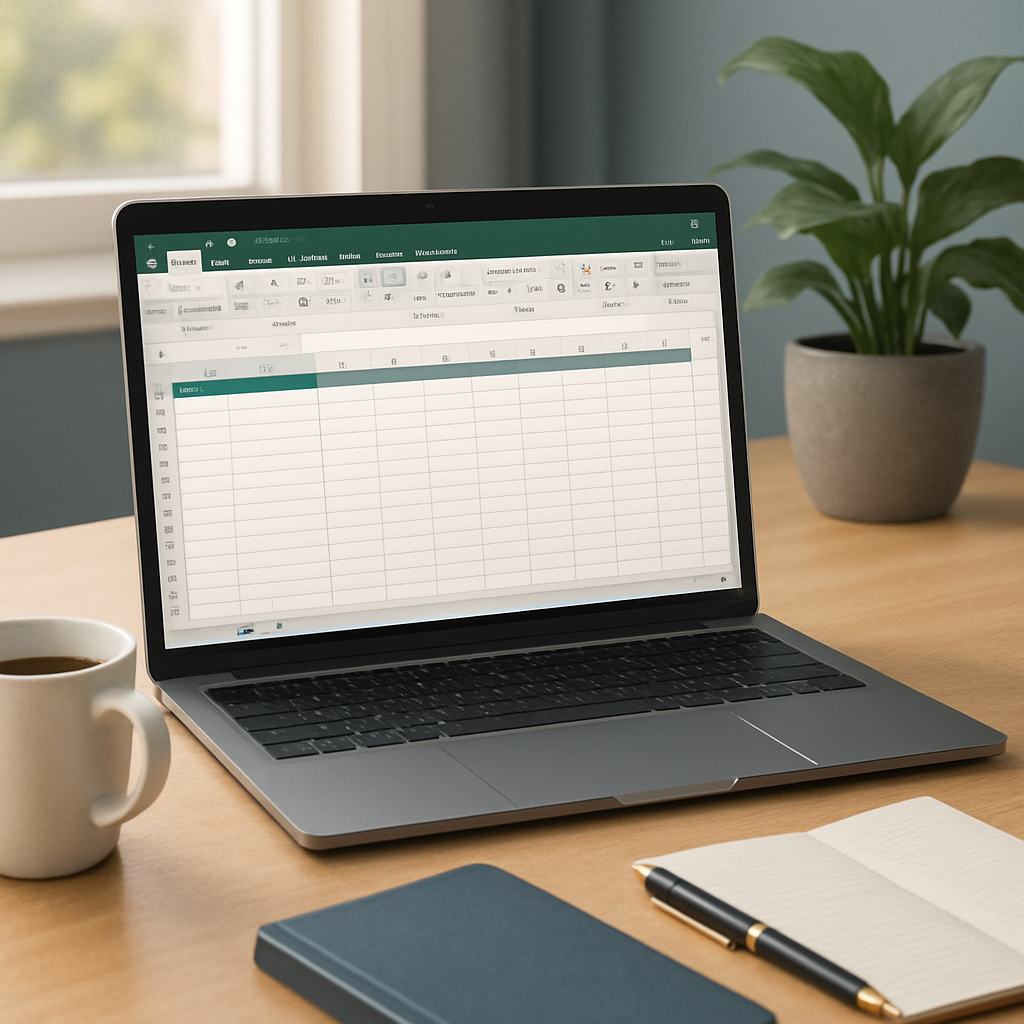

C’est tellement utile de figer les volets dans Excel ! Ça rend le travail avec des grands tableaux beaucoup plus facile. Merci pour ces conseils clairs et pratiques !